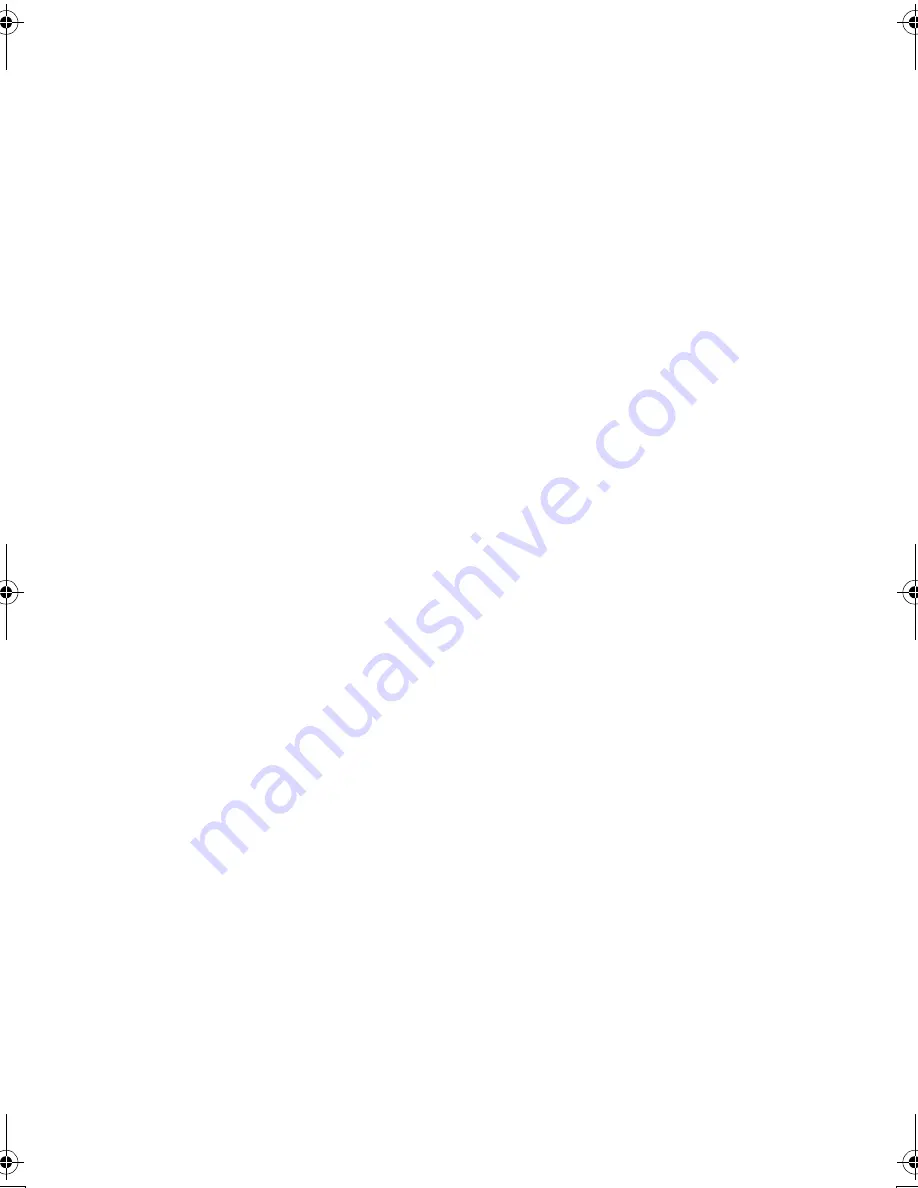
(86)
Notes et précautions
ª
Avertisseurs sonores
(
l
24)
Lorsque le paramètre [BEEP SOUND] du
sous-menu [OTHER FUNCTIONS1] dans le menu
[CAMERA FUNCTIONS] est activé [ON], des
avertisseurs/tonalités de confirmation sont émis
comme suit.
1 bip
≥
Lors du lancement d’un enregistrement
≥
Lorsque le commutateur [OFF/ON/MODE] est
basculé de [OFF] à [ON]
2 bips
≥
Lors d’une pause à l’enregistrement
2 bips sont émis 4 fois
≥
En cas d’erreur avant ou pendant un
enregistrement
ª
Mise en place d’une cassette
(
l
20)
≥
Dans le cas d’une cassette précédemment
enregistrée, il est possible d’utiliser la fonction
recherche caméra pour trouver l’endroit où
commencer à filmer.
≥
Si une cassette neuve est insérée, la rebobiner
depuis le début avant de commencer
l’enregistrement.
≥
En insérant la cassette, s’assurer qu’elle se trouve
dans le bon sens et la pousser jusqu’à la butée.
≥
Pendant le déplacement du support de la cassette,
ne rien toucher sauf la l’indication [PUSH].
≥
Lors de la fermeture du couvercle du
compartiment de la cassette, s’assurer que rien ne
bloque le couvercle, comme un fil de microphone
stéréo vendu séparément.
ª
Vérification de l’enregistrement
(
l
28)
≥
Lors du contrôle de l’enregistrement, le mode
caméscope (SP/LP) doit être identique à celui
employé pour l’enregistrement. S’il est différent, la
lecture des images sera altérée.
ª
Recherche caméra
(
l
28)
≥
Dans le mode recherche caméra, les images
peuvent présenter des parasites de type
mosaïque. Il s’agit d’un phénomène
caractéristique du système de vidéo numérique et
non d’un mauvais fonctionnement.
≥
Si les modes de vitesse d’enregistrement (SP/LP)
des enregistrements précédents et ceux des
nouveaux sont différents, la lecture des images
pourrait être altérée.
ª
Activation rapide
(
l
29)
≥
En mode d’activation rapide en attente, une petite
quantité d’électricité est consommée.
≥
Dans les conditions suivantes, cette fonction ne
fonctionnera pas même si le voyant d’activation
rapide est allumé:
≥
Absence de bande dans le mode
enregistrement sur bande
≥
Absence de carte dans le mode
enregistrement sur carte mémoire
≥
Dans les conditions suivantes, l’activation rapide
est provisoirement annulée lorsque le mode
d’activation rapide est activé. Pour rétablir
l’activation rapide, réactiver le mode appareil
photo (Camera).
≥
Sélection du mode magnétoscope ou de
lecture sur carte
≥
Lors du remplacement de la batterie
≥
Si, alors que l’appareil est en mode d’activation
rapide en attente, la touche [QUICK START] est
maintenue enfoncée pendant 2 secondes, le
voyant s’éteint et le caméscope est mis hors
marche.
≥
Si, alors que le voyant d’activation rapide est
allumé, le caméscope demeure inactif pendant
30 minutes, le voyant s’éteint et l’appareil est mis
hors marche.
≥
Pendant le réglage automatique de l’équilibre du
blanc, le rendu chromatique des premières
séquences enregistrées pourrait laisser à désirer.
ª
Retardateur
(
l
30)
≥
Lorsque [BEEP SOUND] au sous-menu
[OTHER FUNCTIONS1] du menu principal
[CAMERA FUNCTIONS] est réglé à [ON], une
tonalité est émise et le voyant d’enregistrement
clignote avant le déclenchement (mode attente).
≥
L’utilisation du commutateur [OFF/ON/MODE]
annule le mode attente.
PV-GS70K.book 86 ページ 2003年7月22日 火曜日 午後1時37分
Содержание Digital Palmcorder PV-GS70
Страница 113: ...113 ...
Страница 225: ... 111 ...
















































